TTEP.CN > 故障 >
edius怎么给视频加滚动字幕特效 edius给视频加滚动字幕特效的方
edius怎么给视频加滚动字幕特效 edius给视频加滚动字幕特效的方法 我们的生活中越来越离不开电脑,但在使用电脑的过程中总会遇到各种各样的问题。TTEP致力于给电脑小白朋友们介绍一些简单常用问题的解决方法,这次给大家介绍的是edius给视频加滚动字幕特效的方法。
第一种方法
1、在弹出的Quick Titler对话框中键入文本,放置在需要的位置,然后在右侧背景属性部分,将字幕类型调整为“滚动(从下)”,单击自动保存按钮保存。这样,EDIUS 滚动字幕就简单做好了。

第二种方法
1、在弹出的Quick Titler对话框中键入文本,放置在需要的位置,右侧背景属性部分,字幕类型保持“静止”即可,然后单击自动保存按钮;
2、点击“特效面板”上“字幕混合”前的加号,点击“飞入(A)”或“飞入(B)”特效,将其中的“向上飞入”拖到时间线上创建的字幕上;
3、若是想要控制edius滚动字幕在视频中停止,您可以拖动字幕条下面灰色条两端的方框,并来调整停顿时间,
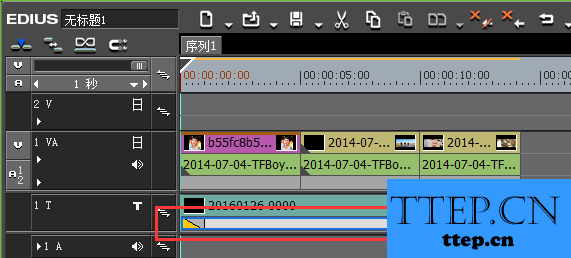
以上就是为您介绍的edius给视频加滚动字幕特效的方法,有兴趣的朋友可以试试以上方法,这些方法简单容易上手,希望对解决大家的问题有一定的帮助。
第一种方法
1、在弹出的Quick Titler对话框中键入文本,放置在需要的位置,然后在右侧背景属性部分,将字幕类型调整为“滚动(从下)”,单击自动保存按钮保存。这样,EDIUS 滚动字幕就简单做好了。

第二种方法
1、在弹出的Quick Titler对话框中键入文本,放置在需要的位置,右侧背景属性部分,字幕类型保持“静止”即可,然后单击自动保存按钮;
2、点击“特效面板”上“字幕混合”前的加号,点击“飞入(A)”或“飞入(B)”特效,将其中的“向上飞入”拖到时间线上创建的字幕上;
3、若是想要控制edius滚动字幕在视频中停止,您可以拖动字幕条下面灰色条两端的方框,并来调整停顿时间,
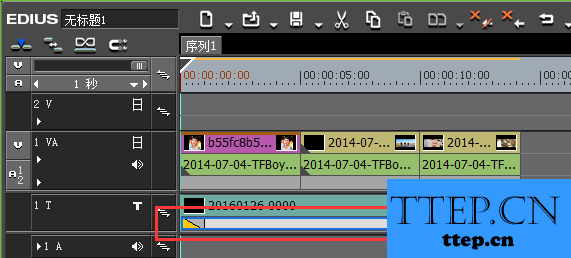
以上就是为您介绍的edius给视频加滚动字幕特效的方法,有兴趣的朋友可以试试以上方法,这些方法简单容易上手,希望对解决大家的问题有一定的帮助。
- 上一篇:怎么用edius设置采集磁带 edius设置采集磁带的操作步骤
- 下一篇:没有了
- 最近发表
- 赞助商链接
